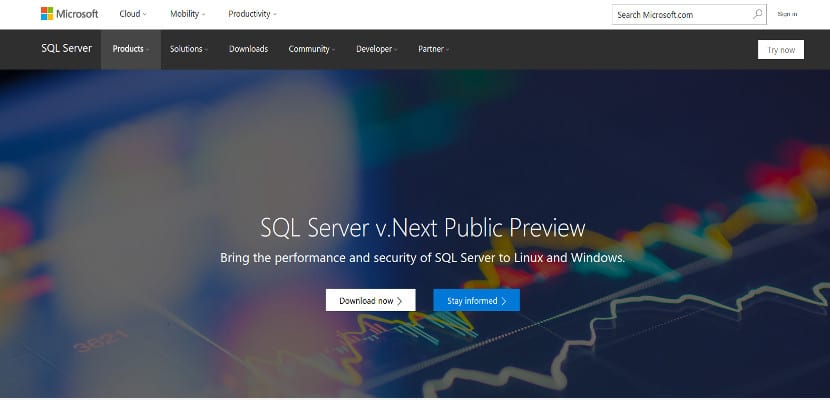
Ankomsten af Microsofts SQL Server har gjort mange brugere utålmodige og ønsker at prøve det nye Microsoft til Ubuntu, men glem ikke, at det stadig er under udvikling og ikke til brug i produktionsudstyr.
Under alle omstændigheder er der muligheden for at installere SQL Server i vores Ubuntu uden at skulle gøre mærkelige ting behøver vi kun have Ubuntu på vores computer og en internetforbindelse for at installere Microsofts SQL Server.
SQL Server installation
Microsofts servere er stadig proprietære, så i dette tilfælde skal vi installere SQL Server først at have legitimationsoplysninger til at downloade filerne, så vi åbner en terminal i Ubuntu og gør følgende:
sudo su
For at komme ind med tilladelser til teamadministrator.
curl https://packages.microsoft.com/keys/microsoft.asc | apt-key add -
Med dette beder vi om legitimation for at være i stand til downloade filer fra Microsoft-arkivet. Nu skriver vi følgende:
curl https://packages.microsoft.com/config/ubuntu/16.04/mssql-server.list & /etc/apt/sources.list.d/mssql-server.list
Og med dette vil vi tilføje Microsoft-arkivet til vores sources.list så opdaterer Ubuntu altid denne software.
exit sudo apt-get update sudo apt-get install -y mssql-server
SQL Server-konfiguration
Dette starter installationen af SQL Server. Men nu er vi nødt til at konfigurere det. Til dette vil vi bruge et script, som Microsoft har oprettet til dette formål. Så vi skriver følgende:
sudo /opt/mssql/bin/sqlservr-setup
Når vi er færdige, skal vi bare kør tjenesten, så SQL Server starter i Ubuntu-sessionen, selvom når vi starter Ubuntu, starter det automatisk, så vi skriver følgende for at starte serveren:
systemctl status mssql-server
Konklusion
Som du kan se, er installationsprocessen enkel, en simpel proces, som vi alle kan bruge, men husk at SQL Server stadig er under udviklingDet er en eksempelversion og kan forårsage problemer, så vi anbefaler, at det gøres på en virtuel maskine, og hvis du kan med et par tjenester, bedre, da det kan forårsage kritiske fejl. Glem det ikke.
I gynger meget for nylig.
Kan den installeres på 16.04 32bit?
Har nogen af jer formået at få phpmyadmin til at arbejde på Ubuntu 16.04 med apache2, php7.0 og mysql-server ???
Ja, installation af LAMPP eller med XAMPP
Jeg ved, at det ikke har meget at gøre med det, men jeg har brug for et forslag.
Jeg har xampp, og installerer phpmyadmin og postgres pgadmin, når jeg skriver localhost / phpmyadmin fint, åbner den SQL bd-handler, men når jeg skriver localhost / phppgadmin (dette ville være den fra postgres), åbner den ikke mig efter
fejl 404
localhost
Apache / 2.4.23 (Unix) OpenSSL / 1.0.2j PHP / 5.6.24 mod_perl / 2.0.8-dev Perl / v5.16.3
Eventuelle forslag til hvad man kan rette?
Det er ikke nyttigt at gentage MS-tutorialsiderne (https://docs.microsoft.com/en-us/sql/linux/sql-server-linux-setup-ubuntu#install-sql-server) efterlader de samme huller, som de efterlader
Jeg ved, du kan stoppe tjenesten med
systemctl stop mssql-server
men hvordan konfigurerer jeg det til at være manuelt
det vil sige at det ikke starter, når systemet starter?
Hej, jeg vil installere det på Ubuntu 17.04, men jeg får en fejlmeddelelse om, at den ikke kan finde MS-lageret.
Hej, allerede installeret, hvordan kan jeg lave SQL-forespørgsler og oprette forbindelse? Jeg leder allerede efter oplysninger fra sqlcommand, men jeg får følgende fejl:
"/ Opt / mssql-tools / bin / sqlcmd: fejl under indlæsning af delte biblioteker: libodbc.so.2: kan ikke åbne delt objektfil: Ingen sådan fil eller bibliotek"
Regards,
lujan